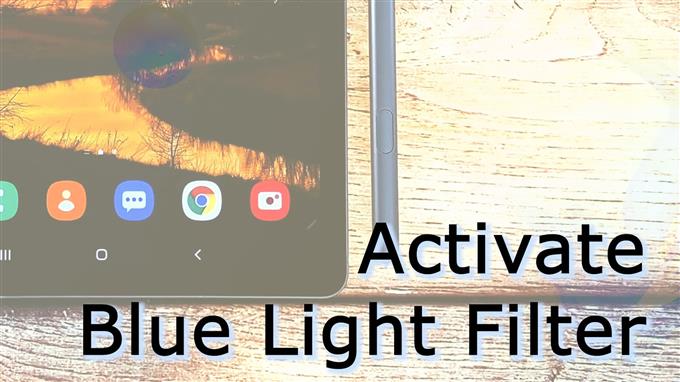Tento příspěvek vás naučí, jak nakonfigurovat filtr modrého světla tak, aby se automaticky aktivoval na Galaxy Tab S6 podle plánu. Čtěte dále a zobrazte podrobnější pokyny.
Filtr modrého světla a jeho použití
Filtrování modrého světla je nezbytně nutné, aby se snížilo namáhání digitálních očí, a tím se zabránilo tomu, aby se vaše oči cítily tak unavené. Dlouhodobé vystavení modrému světlu může mít za následek potlačení produkce melatoninu v těle. Když k tomu dojde, bude pro vás těžké se dobře vyspat.
V reakci na tento problém se výrobci smartphonů zavázali zavést nová zařízení s integrací modrého světla. Všichni uživatelé tedy musí aktivovat tuto funkci na svých zařízeních, aby chránili své oči před škodlivými emisemi modrých paprsků.
Je-li povolen filtr modrého světla, sníží se množství modrého světla zobrazeného na obrazovce zařízení.
Pokud vás zajímá, jak získat přístup a spravovat tuto funkci na Galaxy Tab S6, zmapoval jsem tyto následující pokyny.
Snadné kroky ke konfiguraci filtru modrého světla na Galaxy Tab S6
Potřebný čas: 8 minut
Níže jsou uvedeny skutečné kroky úpravy nastavení displeje Galaxy Tab S6, aby se jeho funkce filtru modrého světla aktivovala sama, když nastane zadaný čas. Tyto kroky lze rovněž použít pro jiná zařízení Samsung, pokud běží na stejné verzi systému Android jako verze Galaxy Tab s6.
- Chcete-li začít, přejetím prstem nahoru ze spodní části domovské obrazovky otevřete obrazovku Aplikace.
Na obrazovce Aplikace uvidíte různé ikony aplikací a ovládací prvky zástupců.

- Vyhledejte a klepněte na ikonu Nastavení.
Tímto způsobem otevřete hlavní nabídku nastavení se zvýrazněním základních a pokročilých funkcí, které můžete zapnout nebo vypnout.

- Posunutím dolů nebo nahoru zobrazíte další položky a poté pokračujte klepnutím na Zobrazit.
Dále se zobrazí nabídka nastavení displeje tabletu.

- V této nabídce můžete vidět příslušná nastavení a funkce včetně nastavení tmavého režimu, úrovně jasu, filtru modrého světla, režimu obrazovky a dalších.
Chcete-li pokračovat v této ukázce, klepněte na Filtr modrého světla.
Otevře se další obrazovka s nastavením filtru modrého světla.
Zde najdete přepínače pro aktivaci funkce hned nebo podle plánu.
- Chcete-li tuto funkci ihned povolit, přepnutím zapněte přepínač vedle možnosti Zapnout hned.
Barva a vzhled obrazovky se poté změní, protože modré světlo je již filtrováno.

- Chcete-li podle plánu aktivovat filtr modrého světla, vypněte přepínač vedle a poté zapněte přepínač, zapněte přepínač vedle zapnutí podle plánu.
Můžete se rozhodnout povolit tuto funkci od západu slunce do východu slunce, nebo nastavit vlastní plán.

- Chcete-li přejít na druhou možnost, klepnutím vyberte možnost Vlastní plán a poté změňte počáteční a koncový čas.
Počáteční čas je čas, kdy se filtr modrého světla začne aktivovat, a konečný čas je čas, kdy se sám deaktivuje nebo vypne.

- Po provedení nezbytných změn počátečního a konečného času nezapomeňte klepnout na Hotovo.
To je důležité k zajištění toho, aby byly uloženy a použity všechny nedávné změny nastavení filtru modrého světla.

Nástroje
- Android 10
Materiály
- Samsung Galaxy Tab S6
Chcete-li tuto funkci deaktivovat, opakujte stejné kroky, abyste se vrátili k nastavení displeje, a poté přejděte a upravte konfiguraci filtru modrého světla na tabletu.
nastavení přehrávání a poté přistupujte a upravujte konfiguraci filtru modrého světla na tabletu.
Alternativní řešení škodlivých emisí modrého světla
Kromě vestavěného nastavení modrého světla mají zařízení Android, jako je Tab S6, také další funkce proti modrému světlu, které lze v případě potřeby použít. Jedním z nich je takzvaný tmavý režim nebo noční režim.
Využití těchto funkcí se velmi doporučuje zejména večer, abyste se vyhnuli potenciálním zdravotním rizikům z vyzařování karet a smartphonů.
Jako alternativní zdroje lze také použít příslušenství obrazovky od jiných výrobců, jako jsou chrániče obrazovky, protože obvykle integrují filtr modrého světla s lékařským hodnocením. Používání těchto chráničů obrazovky může proto blokovat emise modrého světla při zachování stejné křišťálově čisté kvality a barvy displeje vašeho zařízení.
A to pokrývá vše v tomto rychlém výukovém programu.
Chcete-li zobrazit komplexnější výukové programy a videa pro odstraňování problémů na různých mobilních zařízeních, můžete je navštívit Kanál Android How na YouTube kdykoli.
Snad to pomůže!
Mohli byste také chtít číst:
- 9 nejlepších aplikací pro filtrování modrého světla v roce 2020
- Jak aktivovat filtr modrého světla Galaxy S20
- Jak upravit časový limit a jas obrazovky Galaxy S20
- Jak povolit noční režim na Galaxy S9